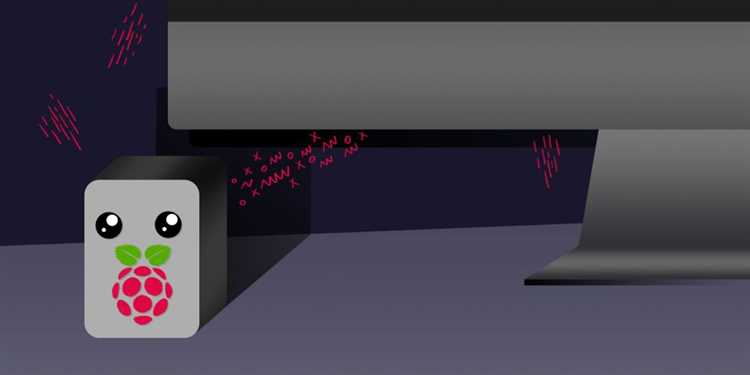
При использовании Raspberry Pi, иногда может возникнуть ситуация, когда на экране появляется ошибка «No HDMI Signal» и изображение не отображается. Это может быть причиной различных проблем, связанных с подключением и настройками.
Первым делом, проверьте подключение HDMI кабеля к Raspberry Pi и монитору. Убедитесь, что кабель надежно подключен к обоим устройствам и не поврежден. Также, проверьте настройки монитора и убедитесь, что он работает и включен в нужный вход HDMI.
Если проблема не решена, возможно, что Raspberry Pi не правильно настроен для вывода изображения через HDMI. В этом случае, вам потребуется изменить настройки видеовыхода. Для этого, вы можете отредактировать файл config.txt в операционной системе, используемой на Raspberry Pi. Проверьте, что в файле присутствуют следующие строки:
hdmi_force_hotplug=1
hdmi_drive=2
Если эти строки отсутствуют, добавьте их в конец файла и перезапустите Raspberry Pi. Это позволит настроить Raspberry Pi на автоматическое распознавание HDMI сигнала и вывод изображения через HDMI.
Если после всех этих действий ошибка «No HDMI Signal» все еще не исчезает, возможно, проблема связана с несовместимостью между Raspberry Pi и монитором. В этом случае, попробуйте подключить Raspberry Pi к другому монитору или телевизору и проверьте, будет ли изображение отображаться.
В случае, если все вышеперечисленные решения не помогли, возможно, проблема связана с самой Raspberry Pi. В этом случае, вы можете обратиться в техническую поддержку Raspberry Pi для получения дополнительной помощи и решения этой проблемы.
- Что делать, если на Raspberry Pi появляется ошибка «No HDMI Signal»
- Что это значит и как это исправить?
- 1. Проверьте подключение
- 2. Проверьте настройки
- 3. Проверьте разрешение и частоту обновления
- 4. Проверьте HDMI порт
- 5. Перезагрузите Raspberry Pi
- Решаем самые частые проблемы с HDMI на Raspberry Pi
- 1. Проверьте подключение кабелей
- 2. Настройте разрешение экрана
- 3. Проверьте настройки звука
- Рекомендации по подключению HDMI на Raspberry Pi
- Как проверить работу HDMI на Raspberry Pi?
- Вопрос-ответ:
- Что делать, если на Raspberry Pi появляется ошибка «No HDMI Signal»?
- Как проверить состояние HDMI-порта на Raspberry Pi?
- Может ли возникнуть ошибка «No HDMI Signal» из-за несовместимости между Raspberry Pi и монитором?
- Что делать, если на Raspberry Pi появляется ошибка «No HDMI Signal»?
Что делать, если на Raspberry Pi появляется ошибка «No HDMI Signal»

Ошибка «No HDMI Signal» может возникать на Raspberry Pi по разным причинам. В данной статье рассмотрим самые частые проблемы и способы их решения.
1. Проверьте подключение HDMI-кабеля
Убедитесь, что HDMI-кабель правильно подключен к Raspberry Pi и монитору или телевизору. Попробуйте переподключить кабель и убедитесь, что он вставлен до конца.
2. Проверьте настройки разрешения экрана
Может быть, Raspberry Pi пытается передать сигнал на разрешение, которое не поддерживается вашим монитором или телевизором. Попробуйте изменить разрешение экрана в настройках системы.
3. Проверьте настройки вывода звука
Если настройки звука на Raspberry Pi установлены неправильно, это может привести к ошибке «No HDMI Signal». Проверьте настройки вывода звука и убедитесь, что выбран правильный аудиовыход.
4. Проверьте работу монитора или телевизора
Попробуйте подключить Raspberry Pi к другому монитору или телевизору, чтобы исключить возможность неисправности оборудования.
5. Обновите ПО Raspberry Pi
Если проблема с HDMI-сигналом возникает после обновления ПО Raspberry Pi, попробуйте установить предыдущую версию или обновить до последней стабильной версии.
6. Проверьте питание Raspberry Pi
Нехватка питания может быть одной из причин ошибки «No HDMI Signal». Убедитесь, что Raspberry Pi питается от надежного источника питания с подходящим напряжением.
Если ни одно из вышеперечисленных решений не помогло решить проблему, рекомендуется обратиться к специалисту или в официальную службу поддержки Raspberry Pi.
Что это значит и как это исправить?
Ошибка «No HDMI Signal» на Raspberry Pi означает, что компьютер не может обнаружить источник видеосигнала через HDMI порт. Это может быть вызвано несколькими причинами и может потребовать различных исправлений.
1. Проверьте подключение
Убедитесь, что HDMI кабель правильно подключен к Raspberry Pi и монитору или телевизору. Проверьте, нет ли ослабленных или разорванных соединений.
2. Проверьте настройки
Убедитесь, что настройки видеовыхода Raspberry Pi сконфигурированы правильно. Для этого откройте файл config.txt, который находится в папке /boot на SD-карте Raspberry Pi, и убедитесь, что строки, связанные с настройками HDMI, не закомментированы (# перед строкой). В случае необходимости, раскомментируйте соответствующие строки.
3. Проверьте разрешение и частоту обновления
Если ваш монитор или телевизор не поддерживает установленное разрешение или частоту обновления, это может привести к ошибке «No HDMI Signal». Убедитесь, что разрешение и частота обновления указаны правильно в настройках.
4. Проверьте HDMI порт
Может потребоваться проверить HDMI порт Raspberry Pi на наличие повреждений или дефектов. Попробуйте использовать другой HDMI кабель или другое устройство, подключив его к тому же порту, чтобы исключить возможность проводить проблему.
5. Перезагрузите Raspberry Pi
Иногда простая перезагрузка Raspberry Pi может помочь исправить ошибку «No HDMI Signal». Попробуйте перезагрузить компьютер и посмотрите, появится ли сигнал HDMI после этого.
| Проблема | Возможное решение |
| Подключение HDMI | Проверьте соединение кабеля HDMI |
| Неправильные настройки | Проверьте и скорректируйте настройки видеовыхода |
| Неподдерживаемое разрешение | Убедитесь, что разрешение поддерживается вашим монитором или телевизором |
| Поврежденный HDMI порт | Проверьте HDMI порт на Raspberry Pi на физическое повреждение |
| Перезагрузка | Попробуйте перезагрузить Raspberry Pi |
Решаем самые частые проблемы с HDMI на Raspberry Pi
1. Проверьте подключение кабелей
Первым шагом всегда стоит убедиться, что кабели HDMI должным образом подключены. Проверьте, что кабель HDMI правильно вставлен в порт HDMI на Raspberry Pi и вход HDMI на вашем телевизоре или мониторе. Также убедитесь, что кабель не поврежден и хорошего качества.
2. Настройте разрешение экрана
Другая распространенная проблема — неправильное разрешение экрана. Убедитесь, что Raspberry Pi настроена на поддерживаемое разрешение вашего телевизора или монитора. Вы можете изменить разрешение, отредактировав файл config.txt, который находится в корневой папке Raspberry Pi. Примерно так:
[расположение_файла]
hdmi_mode=1
3. Проверьте настройки звука
Если вы не получаете звук через HDMI, возможно, проблема заключается в настройках звука. Убедитесь, что на Raspberry Pi выбран правильный аудиовыход. Вы можете проверить и изменить настройки звука с помощью команды alsamixer.
Это самые распространенные проблемы с HDMI на Raspberry Pi и их возможные решения. Если ни один из этих шагов не помог, обратитесь к документации или форуму Raspberry Pi для дополнительной помощи. Удачи вам!
Рекомендации по подключению HDMI на Raspberry Pi
При подключении Raspberry Pi к HDMI-устройству могут возникать проблемы, такие как отсутствие сигнала или неправильное отображение. Чтобы избежать таких проблем, следуйте рекомендациям ниже:
| Шаг | Рекомендация |
| 1 | Убедитесь, что Raspberry Pi и HDMI-устройство подключены к сети питания и включены. |
| 2 | Проверьте правильность подключения HDMI-кабеля к порту выхода Raspberry Pi и входному порту HDMI-устройства. Убедитесь, что кабель надежно зажат в портах. |
| 3 | Проверьте настройки HDMI на Raspberry Pi. Откройте конфигурационный файл для редактирования командой sudo nano /boot/config.txt и убедитесь, что строка hdmi_force_hotplug=1 не закомментирована. |
| 4 | Проверьте разрешение HDMI-устройства. Убедитесь, что Raspberry Pi настроен на поддержку разрешения вашего HDMI-устройства. Это можно сделать в конфигурационном файле, редактируя значения параметров, связанных с разрешением. |
| 5 | Перезагрузите Raspberry Pi после внесенных изменений. Используйте команду sudo reboot для перезагрузки устройства и обновления настроек. |
| 6 | Если проблема все еще не решена, попробуйте использовать другой HDMI-кабель или HDMI-устройство для проверки на возможные повреждения. |
Следуя этим рекомендациям, вы можете устранить многие проблемы с HDMI-сигналом на Raspberry Pi и насладиться безупречным подключением и качественным отображением.
Как проверить работу HDMI на Raspberry Pi?

1. Проверьте подключение. Убедитесь, что HDMI кабель правильно подключен как к Raspberry Pi, так и к монитору или телевизору. Проверьте, что кабель не поврежден и надежно закреплен.
2. Проверьте настройки. Убедитесь, что в настройках Raspberry Pi установлен правильный выход HDMI. Для этого выполните следующие шаги:
- Откройте терминал на Raspberry Pi или подключитесь к нему с помощью SSH.
- Введите команду
sudo nano /boot/config.txtдля открытия файла конфигурации. - Найдите строку
#hdmi_force_hotplug=1и раскомментируйте ее (уберите символ «#») или добавьте строку, если ее нет. - Сохраните изменения, нажав Ctrl + X, затем Y и Enter.
- Перезагрузите Raspberry Pi, введя команду
sudo reboot.
3. Используйте другой монитор или телевизор. Возможно, проблема не в Raspberry Pi, а в подключенном устройстве. Попробуйте подключить Raspberry Pi к другому монитору или телевизору, чтобы узнать, работает ли HDMI порт корректно.
4. Проверьте HDMI кабель и порт монитора. Если у вас есть другой HDMI кабель, попробуйте использовать его для проверки работоспособности порта на мониторе или телевизоре. Также, попробуйте подключить другое устройство с HDMI выходом к монитору или телевизору, чтобы убедиться, что он работает правильно.
5. Обновите операционную систему на Raspberry Pi. Иногда проблема с HDMI может быть вызвана устаревшей версией операционной системы. Проверьте наличие обновлений и установите их, выполнив команды:
sudo apt update
sudo apt upgrade
Если после всех этих действий проблема с HDMI портом Raspberry Pi не решается, возможно потребуется дальнейшая диагностика или замена аппаратной части.
Вопрос-ответ:
Что делать, если на Raspberry Pi появляется ошибка «No HDMI Signal»?
Если на Raspberry Pi появляется ошибка «No HDMI Signal», в первую очередь нужно убедиться, что HDMI-кабель правильно подключен как к Raspberry Pi, так и к монитору или телевизору. Также проверьте, что монитор или телевизор включены и выбран правильный источник сигнала HDMI.
Как проверить состояние HDMI-порта на Raspberry Pi?
Для проверки состояния HDMI-порта на Raspberry Pi можно воспользоваться командой «tvservice -s». Если вывод команды показывает «state 0x40001 [TV is off]», значит HDMI-сигнал не передается на монитор. Если вывод команды пустой или отличается от указанного, возможно, проблема в самом HDMI-кабеле или мониторе.
Может ли возникнуть ошибка «No HDMI Signal» из-за несовместимости между Raspberry Pi и монитором?
Да, возможна несовместимость между Raspberry Pi и монитором, из-за которой может возникать ошибка «No HDMI Signal». Однако, такая несовместимость происходит редко, и в большинстве случаев проблему можно решить с помощью правильных настроек монитора или телевизора, а также проверкой HDMI-кабеля и состояния HDMI-порта на Raspberry Pi.
Что делать, если на Raspberry Pi появляется ошибка «No HDMI Signal»?
Если на Raspberry Pi появляется ошибка «No HDMI Signal», вам следует проверить несколько вещей. Первым делом убедитесь, что ваш HDMI-кабель надежно подключен и хорошо работает. Попробуйте заменить кабель или использовать другой порт HDMI. Также обратите внимание на то, что ваш телевизор или монитор должен быть включен и настроен на правильный источник сигнала HDMI. Если эти проблемы не решены, попробуйте перезагрузить Raspberry Pi или проверить файл config.txt на наличие ошибок. Если все это не помогает, возможно, требуется проверить вашу установку Raspberry Pi или обратиться за помощью к производителю.

